Обзоры мониторов: на что обратить внимание
Привет, GT! Вчера мы выбирали комплектующие для бесшумного ПК [1], а сегодня поговорим о такой штуке, как мониторы. Обзоры различных дисплеев появляются и здесь, и на ресурсах, которые посвящены железу на все 100%, и часто они полны непонятных картинок, графиков и сложных слов в выводах.
Давайте попробуем разобраться, что важно, что не важно, чем плохи некоторые методики исследований и как вообще выбрать монитор в условиях кризиса.
Технологии
Внутри монитора может стоять какая угодно матрица, хоть TN, хоть IPS с любыми буквами перед и после (типа AH-IPS), хоть PLS или любое сочетание *VA (PVA, AMVA, MVA). Суть остаётся примерно та же: каждая точка изображения состоит из трёх субпикселов: красного, зелёного и синего. От того, как расположены «затворы» из жидких кристаллов и как они управляются и зависит тип матрицы, а вместе с этим – её характеристики. Вдаваться в эти подробности мы сейчас не будем, иначе статью можно будет читать до завтра. В двух словах: у TN-матрицы самая высокая скорость «переключения» из одного состояния в другое, но имеются проблемы как с полным «выключением» пропускания света, так и с точностью поворота кристаллов. У IPS эти проблемы решены, но матрица использует куда более сложные и дорогие структуры, а для управления приходится использовать более высокие напряжения, из-за чего IPS выигрывает по качеству картинки, но работает намного медленнее, чем TN. *VA – своеобразный компромисс между скоростью и точностью цветопередачи. У *VA-матриц отличный чёрный цвет, достаточно высокая скорость отклика, но, к сожалению, имеются некоторые ограничения в области горизонтальных углов обзора.
Графики и характеристики
Когда вы смотрите на любой обзор монитора (взять, к примеру, наш обзор [3] «безрамочного» Eizo), в нём обычно встречается несколько характерных картинок:

Треугольник цветоохвата
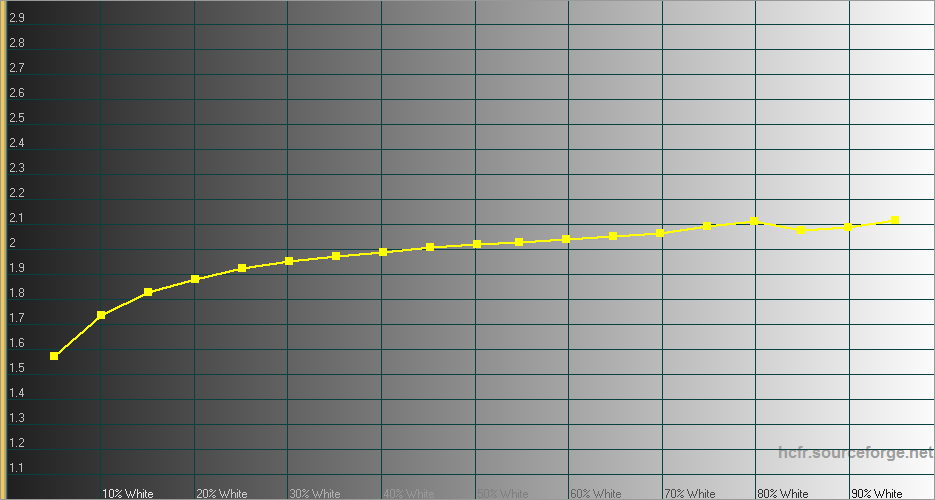
Гамма-кривая
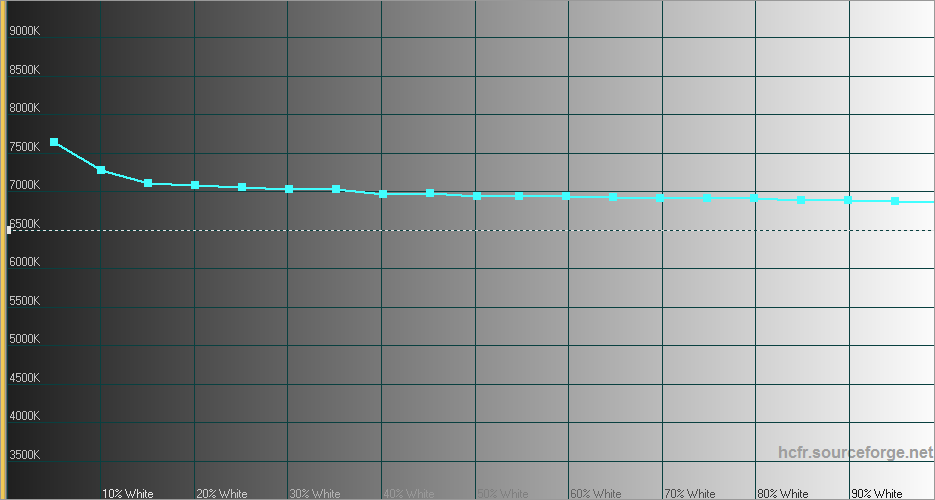
Цветовая температура
Вместе они показывают то, насколько точно монитор передаёт цвета. Сразу хочу отметить, что «точно» — понятие очень растяжимое. Во-первых, «точно» зависит от того, что мы берём за точку отсчёта. Если брать распространённый цветовой охват sRGB (в котором работает весь Web-дизайн и 99% остальной техники), результаты будут одни. Если же рассматривать AdobeRGB, то здесь вас ждёт неприятный сюрприз – данное цветовое пространство используется редко (в основном при дорогостоящей печати), и в повседневной эксплуатации на Windows вы получите кошмар на улице вязов (красные лица) во всех приложениях, которые не умеют работать с AdobeRGB.
Во-вторых, «точно» зависит от источника сигнала. Если у вас монитор может отображать 8 или 10 бит на канал, а источник сигнала, к примеру, 6-битный, само собой, точность будет страдать. Правда, сейчас ситуация на рынке, обычно, обратная – многие мониторы имеют 6-битную матрицу с функцией FCR (Frame Rate Control), которая показывает два «промежуточных» кадра, чтобы получить требуемый восьмибитный цвет.
Для покупки «домашнего» монитора, сравнительно неплохо справляющегося со всеми задачами: работа с графикой любительского уровня, игрушки, кино и повседневная эксплуатация обратить внимание следует на следующие характеристики.
Коэффициент контрастности и то, как он достигается
Сам по себе коэффициент контрастности [4] характеризует максимальное соотношение самого яркого и самого тёмного из отображаемых монитором оттенков. Считается он просто: берут показатель освещённости самого яркого (т.е. белого цвета) и самого тёмного (чёрного), делят одно на другое, получают какую-нибудь величину, например, 260:1. К сожалению, производители часто хитрят – рисуют на коробках «динамический» контраст (чёрный измеряют на минимальной яркости подсветки, а белый – на максимальной), но нас интересует именно статический, измеренный на определённой яркости. Как правило, измерения производятся на 100% яркости или на 66%, в зависимости от методики измерения.
Теперь коротко о важном. Как понятно из формулы (макс. яркость / мин. яркость) достичь неплохих показателей контраста можно двумя способами: увеличив числитель или уменьшив знаменатель. Намного проще установить яркие светодиоды подсветки, чем поставить качественную матрицу с глубоким чёрным цветом. Так что если монитор показывает приличные 1200:1, присмотритесь к максимальной яркости: сидеть напротив панели с яркостью в 400-500 нит – удовольствие сомнительное.
Нормальным является показатель около 220-250 нит и коэффициент контрастности около 800-1000:1.

Гамма-кривая
О том, что такая коррекция гаммы, отлично рассказано на сайте cambridge in color [5], просто не добавить и не отнять. Для LCD-дисплеев гамма-кривая задаётся производителем во встроенной калибровочной таблице, и, зачастую, может быть изменена в настройках между заданными величинами. Тем не менее, абстрактные значения, указанные в меню могут достаточно сильно отличаться от «эталонных» в связи с определёнными ограничениями: как технологическими, так и маркетинговыми. Наиболее интересным для пользователя является не столько «идеальные» 2.2 (с 2.4 и 2.1 тоже можно жить), сколько максимальная близость измеренной кривой к «эталонной»: это позволит быть уверенным в том, что монитор не перевирает цвета и не изменяет контрастность изображения в зависимости от яркости тех или иных участков. Вот пример не идеальной, но неплохой гамма-кривой:
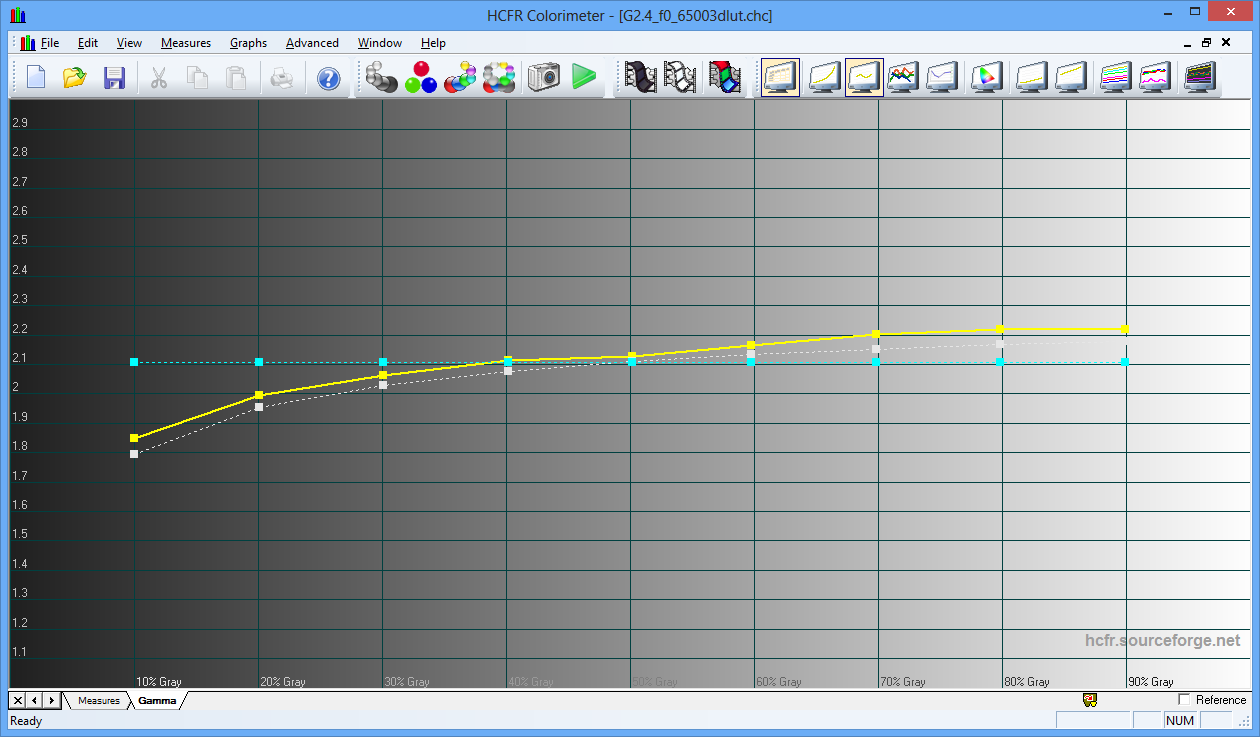
Коэффициент гаммы в идеале должен составлять 2.2, допустимы небольшие изменения как в ту, так и в другую сторону. Главное, чтобы гамма-кривая не отличалась от эталонной, особенно в «середине» кривой – там, где находится наибольшее число «рабочих» оттенков монитора.
Цветовой охват
«Мериться треугольниками» любят многие производители, но, к сожалению, сам по себе «треугольник» малополезен, т.к. отображает цветовой охват только на максимальной яркости. Реальное же цветовое пространство выглядит как сложная трёхмерная фигура:
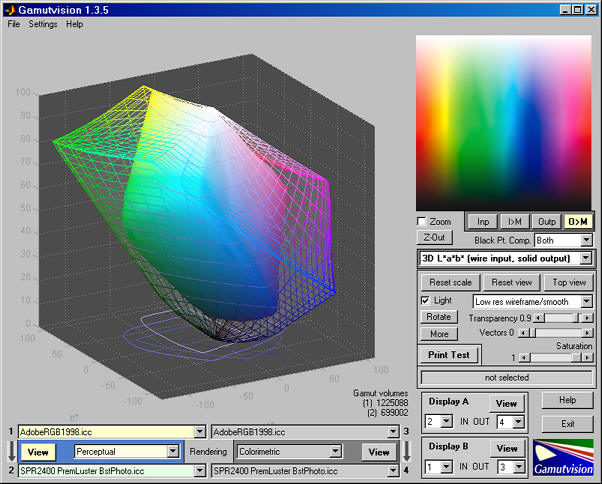
Мало в каком обзоре сравнивается полный охват на всех яркостях, и по простому «треугольнику» можно оценить лишь часть цветового охвата. Вместе с тем, данная информация не является на 100% бесполезной. Если цветовой охват близок к sRGB и «треугольник» монитора не сильно искажён относительно эталона, то всё более-менее хорошо. Если же одна из вершин сильно выдаётся относительно других, а форма треугольника далека от sRGB – устройство будет очевидным образом «привирать» в сторону выпирающей вершины.
Цветовой охват, максимально соответствующий sRGB – это хорошо. Вместе с тем, и 85%, и 80% охвата – не преступление, важно понимать, что «треугольник» должен по форме максимально напоминать эталонный, тогда проблем с искажением цветов не будет. В идеале обзор должен показывать трёхмерный цветовой охват, но подобными измерениями мало кто заморачивается.
Цветовая температура
Стандартным показателем цветовой температуры [6] (т.н. «дневной свет») считается 6500 Кельвинов. Значения больше 6500 приводят к тому, что монитор начинает «холодить» (т.е. уходить в синий цвет), значения меньше 6500 – монитор «теплит» цвета, показывая вместо белого и оттенков серого сначала жёлтоватые, а затем и оранжевые оттенки. Цветовую температуру поправить легко, самое интересное для вас. как для пользователя – равномерность цветовой температуры. Если в «тенях» у вас 8000К, в среднем сегменте – 6500К, а в светлых оттенках – 5000К, то «средняя», разумеется, 6500К. Беда в том, что работать с таким монитором достаточно тяжело, так что основной интерес представляет именно равномерность цветовой температуры – пусть она будет чуть завышена или занижена, но зато по всему охвату более-менее одинаковая. Сюда же можно отнести равномерность цветовой температуры по полю матрицы. Чем равномернее – тем лучше.
Важнее равномерность цветовой температуры, чем её численное значение. Исправить температуру можно, а неравномерность – очень тяжело.
Калибровка и настройка
Часто в обзоре может быть написано, что ряд показателей можно улучшить, прибегнув к калибровке. Настройку цветопередачи можно проводить в двух местах: на самом мониторе и на видеокарте. Предпочтительными являются настройки именно дисплея. В профессиональных и дорогих моделях т.н. LUT (корректировочная таблица) имеет 10 или 12 разрядов для каждой из регулируемых величин, и калибровка позволяет наиболее точно и без проблем отстроить работу монитора. LUT видеокарты, как правило, восьмибитный, а это значит, что у вас всего 255 значений, и сильные корректировки приведут к значительному снижению количества отображаемых цветов.
Есть ещё одно важное замечание. Корректировку можно произвести только имея колориметр или фотоспектрометр. Мы используем ColorMunki Photo [7], чей ценник в целом достаточно далёк от гуманного, особенно если вы выбираете монитор, обладая достаточно скромным бюджетом. Самый недорогой и адекватный вариант – ColorMunki Smile [8] – стоит порядка восьми с половиной тысяч рублей. Возможно, есть на рынке модели, которые при калибровке становятся значительно лучше, чем их конкуренты, имеющие ценник на 8 500 рублей больше, но опыт подсказывает, что подобное возможно только в профессиональном сегменте. А там у людей обычно уже есть и колориметры, и чёткое понимание того, что им требуется, и +- 10 000 рублей роли особой не играют.
Калибровка монитора позволяет «вытащить» его на уровень достоверно воспроизводимых цветов, но требует специального оборудования и чёткого понимания того, что вы делаете и зачем. В случае покупки «просто универсального монитора для дома» лучше обратить внимание на модели с неплохими заводскими установками, чем брать «потенциально неплохой» монитор для доводки.
Важные особенности
Помимо цветовых охватов и характеристик монитора обращать внимание стоит на то, как реализована подсветка. Её неравномерность обычно хорошо показана, и если в обзоре про неё не написано ничего очень плохого – в целом можно «забить» и не париться на эту тему. Лучше обратить внимание на характеристику ШИМ: до сих пор встречаются модели, которые неприятно «мерцают» подсветкой на определённой яркости, из-за чего и глаза устают, и настроить комфортный уровень подсветки бывает затруднительно. В идеале – полная Flicker Free подсветка.
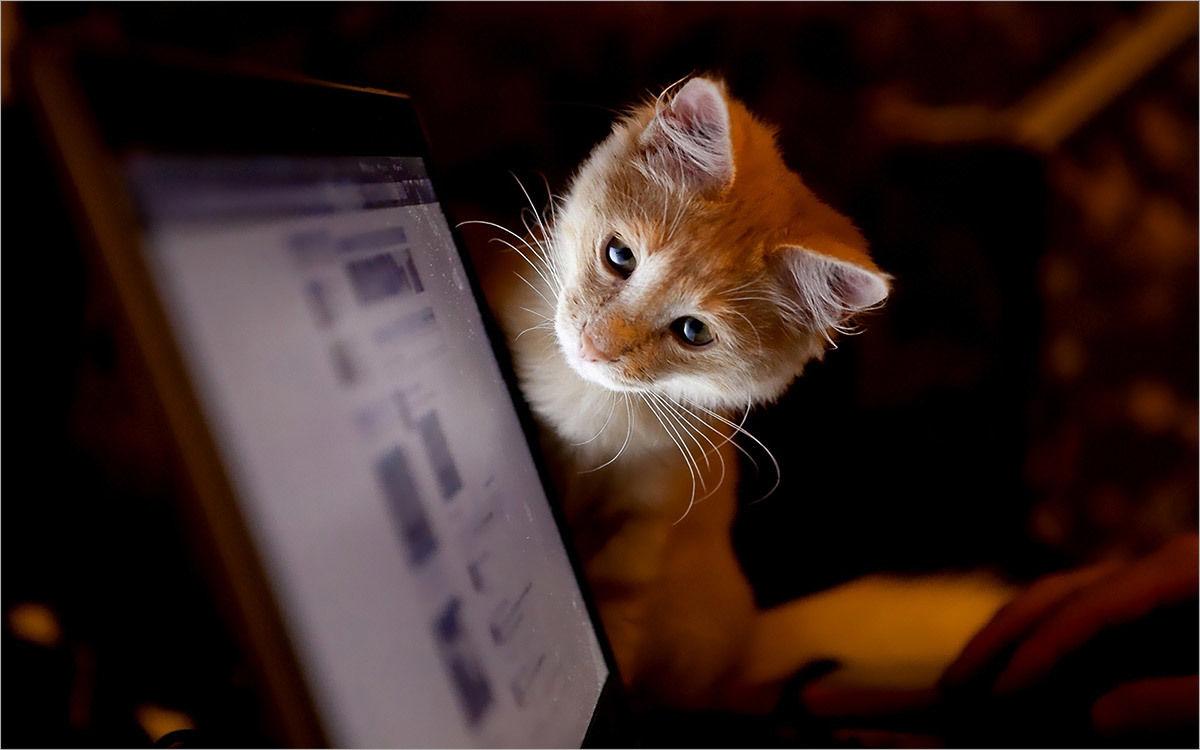
Заключение
Надеемся, эти советы помогут вам адекватно оценивать характеристики мониторов и правильно выбирать железки [9]. Помните, что монитор напрямую влияет на ваше зрение, так что безответственно относиться к выбору точно не стоит. Задавайте вопросы, постараемся на все ответить. :)
Автор: Юлмарт ulmart.ru
Источник [10]
Сайт-источник PVSM.RU: https://www.pvsm.ru
Путь до страницы источника: https://www.pvsm.ru/video-tehnika/100760
Ссылки в тексте:
[1] комплектующие для бесшумного ПК: http://geektimes.ru/company/ulmart/blog/263786/
[2] Image: http://geektimes.ru/company/ulmart/blog/263904/
[3] обзор: http://geektimes.ru/company/ulmart/blog/259374/
[4] контрастности: https://ru.wikipedia.org/wiki/%D0%9A%D0%BE%D0%BD%D1%82%D1%80%D0%B0%D1%81%D1%82
[5] cambridge in color: http://www.cambridgeincolour.com/ru/tutorials/gamma-correction.htm
[6] цветовой температуры: https://ru.wikipedia.org/wiki/%D0%A6%D0%B2%D0%B5%D1%82%D0%BE%D0%B2%D0%B0%D1%8F_%D1%82%D0%B5%D0%BC%D0%BF%D0%B5%D1%80%D0%B0%D1%82%D1%83%D1%80%D0%B0
[7] ColorMunki Photo: https://www.xritephoto.ru/products/5
[8] ColorMunki Smile: https://www.xritephoto.ru/foto/products/63
[9] выбирать железки: http://www.ulmart.ru/catalog/monitors/?sort=0&viewType=1&rec=true
[10] Источник: http://geektimes.ru/post/263904/
Нажмите здесь для печати.
